2003までのAccessで何らかのアプリケーションを作成している方にとって、メニュー[ツール]−[起動時の設定]をクリックすると表示される、[起動時の設定]ダイアログは重要なダイアログです。
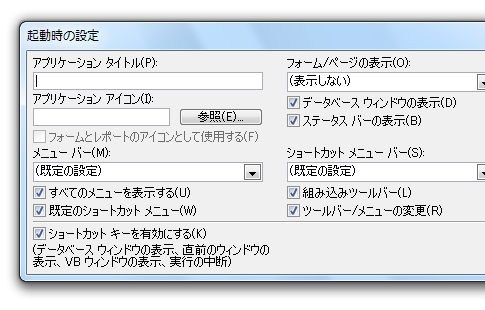
2003までのAccessでアプリケーションを作成する場合、上図のような[起動時の設定]ダイアログで、そのアプリケーションの基本的な動作などを設定します。
この[起動時の設定]ダイアログが、Access 2007ではなくなり[Accessのオプション]ダイアログで設定するようになっています。
Access 2007では[Officeボタン]Access 2010では[ファイル]タブになっているものの、2007から2010にバージョンアップした方なら、戸惑いはないでしょうが、2003などから2010に移行した方の場合、[起動時の設定]ダイアログがどこにあるのか探してしまう方がいらっしゃるでしょうから、ネタを公開しておきます。
−[オプション]をクリック
↓
[Accessのオプション]ダイアログ
−[カレントデータベース]をクリック
↓
設定変更後
[Accessのオプション]ダイアログ
−[OK]ボタンをクリック
下図がAccess 2010の[Accessのオプション]ダイアログ−[カレントデータベース]の一部です。
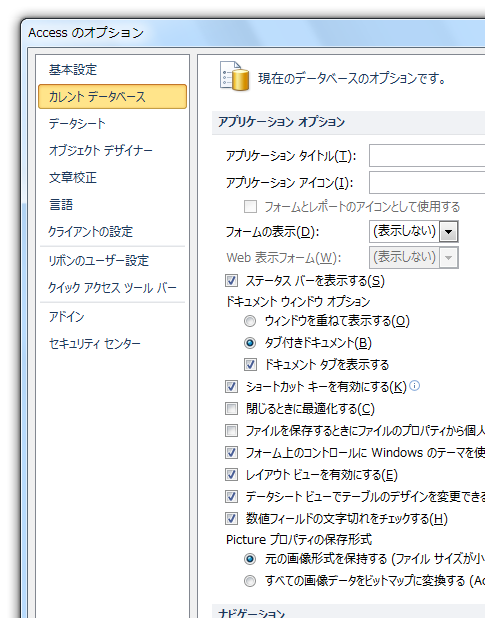
見た目は随分違いますが、2003までの[起動時の設定]ダイアログと同様の項目が並んでいます。
2003以前のAccessからAccess 2010にバージョンアップした方は、是非一度ご確認ください。
- Newer:時間付きの日時データから時間を消すには?
- Older:2003までのExcelの読み取り専用の設定/解除ボタン
Home » Office 2010(オフィス2010)の使い方 » Access2010で起動時の設定ダイアログは?−Accessのオプション-カレントデータベース
 『インストラクターのネタ帳』では、2003年10月からMicrosoft Officeの使い方などを紹介し続けています。
『インストラクターのネタ帳』では、2003年10月からMicrosoft Officeの使い方などを紹介し続けています。










